Kích hoạt chế độ Film Mode trên tivi Samsung: Xem phim chuẩn điện ảnh
Chế độ Film Mode trên tivi Samsung mang lại trải nghiệm điện ảnh chân thực. Bật ngay cài đặt này để xem phim đúng chuẩn đạo diễn.
- 1. Film Mode Samsung là gì và hoạt động thế nào
- 1.1. Mục đích của Film Mode
- 1.2. Cơ chế xử lý hình ảnh 24P
- 2. Phân Biệt Film Mode Và Motion Smoothing
- 2.1. Hiệu ứng Soap Opera Effect (SOE)
- 2.2. Khi nào nên dùng Auto Motion Plus
- 3. Thiết lập Film Mode trên tivi Samsung
- 3.1. Các bước kích hoạt Film Mode
- 3.2. Cài đặt bổ sung cho trải nghiệm điện ảnh
- 3.3. Khắc phục sự cố và khi nào cần hỗ trợ kỹ thuật
Bạn đã từng cảm thấy hình ảnh phim điện ảnh trên tivi nhà mình quá mượt mà, thiếu đi chất "cinematic" vốn có? Đây chính là hiệu ứng Soap Opera Effect (SOE) – một hiện tượng khiến những thước phim bom tấn trông không khác gì một bộ phim truyền hình buổi chiều. Vấn đề nằm ở chỗ, nhiều tivi hiện đại tự động xử lý hình ảnh, làm mất đi nhịp độ 24 khung hình/giây (24p) nguyên bản của bộ phim.
Bài viết này Điện tử Tùng Lan sẽ hướng dẫn bạn từng bước kích hoạt và tùy chỉnh chế độ Film Mode trên tivi Samsung. Đây là tính năng quan trọng giúp tivi hiển thị nội dung đúng với ý đồ của nhà làm phim. Nếu bạn đang tìm kiếm giải pháp để sửa tivi khỏi những cài đặt hiển thị không mong muốn, hãy bắt đầu ngay với hướng dẫn chi tiết dưới đây.
1. Film Mode Samsung là gì và hoạt động thế nào
Chế độ Film Mode trên tivi Samsung không chỉ là một cài đặt đơn thuần, mà là một thuật toán xử lý hình ảnh chuyên sâu, được thiết kế để giải quyết một vấn đề kỹ thuật cố hữu trong ngành điện ảnh.
1.1. Mục đích của Film Mode
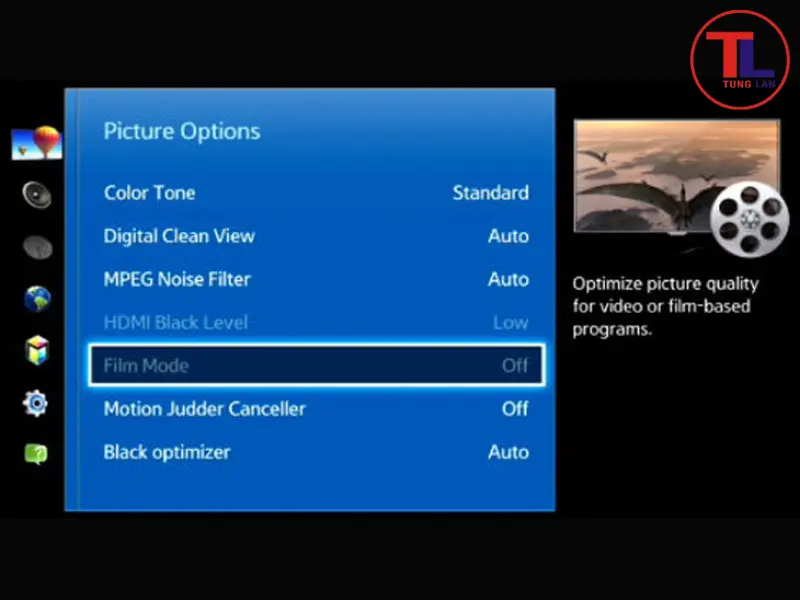
Film Mode Samsung
Mục đích chính của Film Mode là bảo toàn trải nghiệm điện ảnh nguyên bản.
- Xử lý nguồn 24p: Film Mode giúp tivi nhận diện và xử lý chính xác các nguồn phát có tốc độ 24 khung hình/giây (24p), vốn là tiêu chuẩn của điện ảnh (Blu-ray, nội dung streaming chất lượng cao).
- Ngăn chặn hiện tượng Judder: Đây là hiện tượng giật hình nhẹ, không tự nhiên xảy ra khi tivi chuyển đổi từ 24p sang tần số quét cao hơn (ví dụ 60Hz) bằng kỹ thuật 3:2 Pulldown. Khi được kích hoạt, Film Mode (hoặc Cinema Mode) thường tự động tắt hoặc giảm cường độ của các tính năng làm mượt chuyển động không cần thiết.
- Mẹo từ Điện tử Tùng Lan: Film Mode không phải là một bộ lọc màu; nó là một thuật toán xử lý tốc độ khung hình (frame rate processing) nhằm đảm bảo chuyển động mượt mà theo đúng tốc độ 24p, chứ không phải làm quá mượt.
1.2. Cơ chế xử lý hình ảnh 24P

Cơ chế xử lý hình ảnh 24P
Nội dung điện ảnh (phim chiếu rạp, Blu-ray) thường được quay ở 24p, trong khi hầu hết tivi hiện đại hoạt động ở tần số quét 60Hz hoặc 120Hz. Sự khác biệt này tạo ra thách thức lớn.
Để hiển thị 24 khung hình trên màn hình 60Hz, tivi buộc phải nhân bản khung hình theo tỷ lệ 3:2 Pulldown (3 khung hình đầu tiên được hiển thị 3 lần, 2 khung hình tiếp theo được hiển thị 2 lần). Sự không đồng đều này gây ra hiện tượng Judder – chuyển động không tự nhiên và giật nhẹ, làm giảm chất lượng hình ảnh.
Chế độ Film Mode trên tivi Samsung sẽ sử dụng kỹ thuật nội suy khung hình hoặc lặp lại khung hình đồng đều hơn để loại bỏ Judder mà không tạo ra hiệu ứng làm mượt quá mức (Motion Smoothing). Về cơ bản, nó giúp tivi biết cách "đọc" và hiển thị các khung hình 24P một cách chính xác nhất.
Xem thêm: #Cách Sửa Lỗi Tivi Samsung 43 Inch Bị Tối Màn Hình Nhanh Chóng
2. Phân Biệt Film Mode Và Motion Smoothing
Việc hiểu rõ sự khác biệt giữa Film Mode và Motion Smoothing (hay Auto Motion Plus) là chìa khóa để loại bỏ Soap Opera Effect.
2.1. Hiệu ứng Soap Opera Effect (SOE)
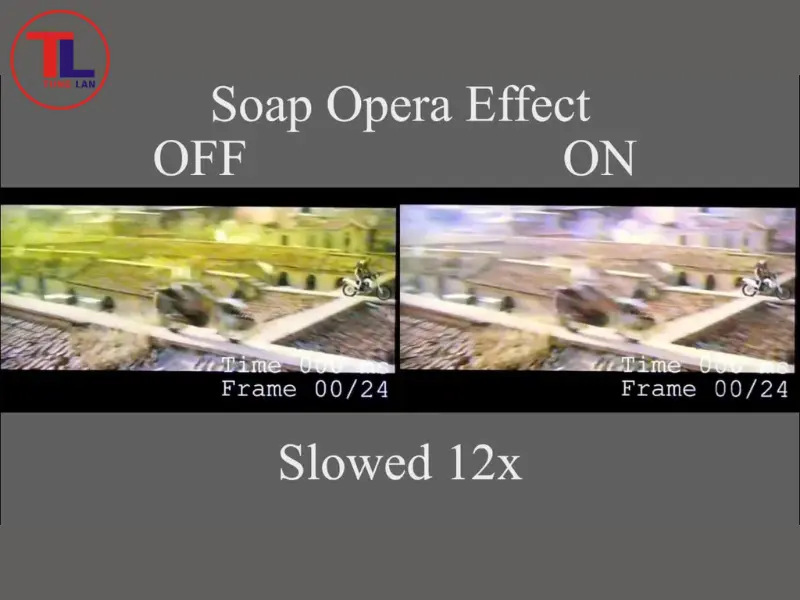
Hiệu ứng Soap Opera Effect (SOE)
SOE là kết quả trực tiếp của việc tivi sử dụng tính năng làm mượt chuyển động (Motion Smoothing hoặc Auto Motion Plus trên Samsung) để chèn các khung hình giả vào giữa các khung hình gốc.
- Mục tiêu của Motion Smoothing: Làm cho các chương trình thể thao hoặc nội dung 60p trở nên mượt mà hơn bằng cách tăng số lượng khung hình hiển thị.
- Vấn đề với 24p: Khi áp dụng lên nội dung 24p, SOE khiến phim điện ảnh trông giống như video quay bằng camera gia đình hoặc phim truyền hình nhiều tập (soap opera) có tốc độ khung hình cao bất thường.
Hành động quan trọng: Nếu bạn ghét SOE, luôn đảm bảo chế độ Film Mode trên tivi Samsung được BẬT và Auto Motion Plus được TẮT hoặc đặt ở mức "Custom" với Judder Reduction bằng 0.
2.2. Khi nào nên dùng Auto Motion Plus
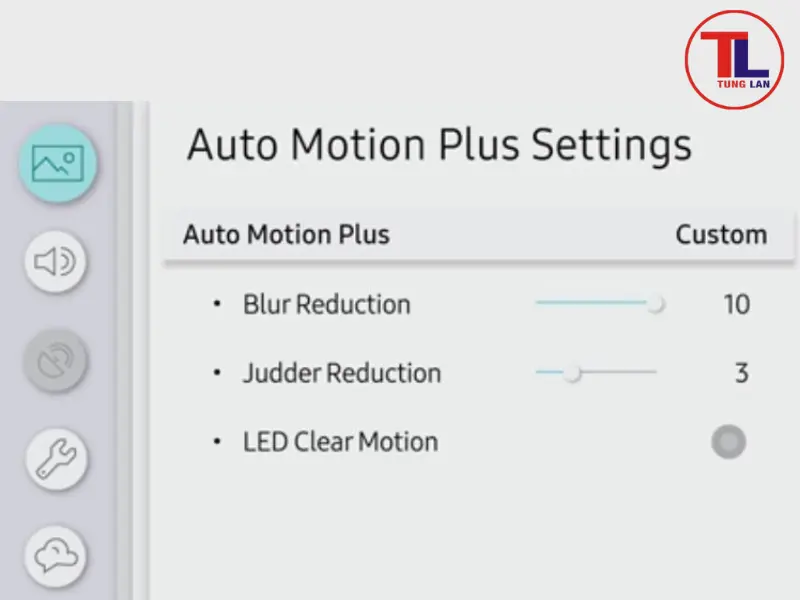
Khi nào nên dùng Auto Motion Plus
Auto Motion Plus là tên gọi của Samsung cho tính năng làm mượt chuyển động. Mặc dù Film Mode là ưu tiên hàng đầu cho phim ảnh, Auto Motion Plus vẫn có giá trị trong một số trường hợp:
- Nội dung thể thao: Kích hoạt Auto Motion Plus (thường ở mức Standard hoặc Smooth) khi xem các chương trình thể thao tốc độ cao (ví dụ: bóng đá, đua xe) để giảm nhòe chuyển động (motion blur) và giúp các vật thể chuyển động nhanh rõ nét hơn.
- Game Mode: Khi chơi game, tính năng Motion Smoothing thường bị tắt tự động hoặc nên tắt thủ công để giảm độ trễ đầu vào (input lag). Điều này quan trọng hơn cả việc bật Film Mode hay không.
Lưu ý: Film Mode và Auto Motion Plus thường xung đột; việc bật Film Mode thường là bước đầu tiên để vô hiệu hóa hiệu ứng làm mượt không mong muốn. Nếu bạn cần sửa tivi Samsung vì các vấn đề liên quan đến chuyển động, hãy kiểm tra hai cài đặt này trước tiên.
Xem thêm: #5+ Cách Sửa Lỗi Tivi Samsung Không Lên Màn Hình
3. Thiết lập Film Mode trên tivi Samsung
Việc thiết lập chế độ Film Mode trên tivi Samsung rất đơn giản nếu bạn biết đường đi trong menu cài đặt.
3.1. Các bước kích hoạt Film Mode
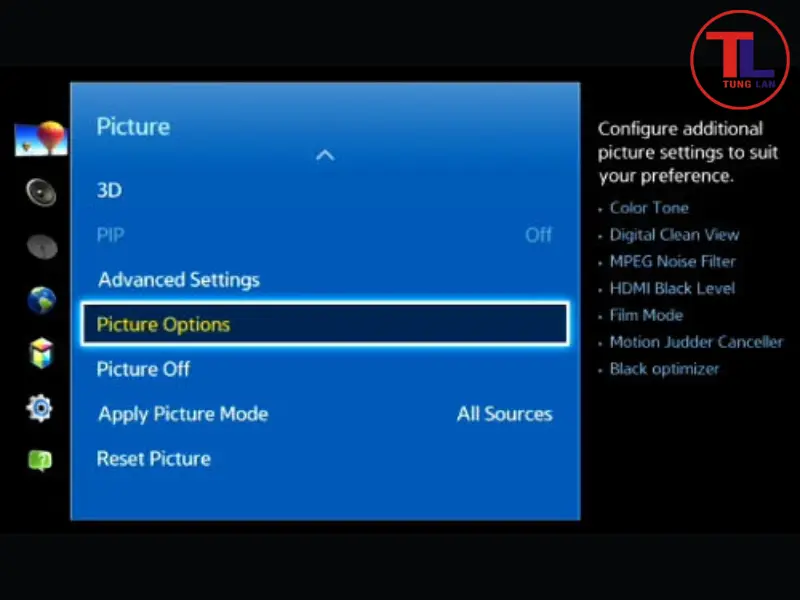
Các bước kích hoạt Film Mode
Để đảm bảo tivi của bạn hiển thị phim ảnh ở chất lượng điện ảnh, hãy làm theo các bước sau:
- Bước 1: Nhấn nút Home trên điều khiển từ xa.
- Bước 2: Điều hướng đến mục Cài đặt (Settings).
- Bước 3: Chọn Hình ảnh (Picture) > Cài đặt chuyên môn (Expert Settings).
- Bước 4: Tìm mục Cài đặt Auto Motion Plus (Auto Motion Plus Settings).
- Bước 5: Trong menu Auto Motion Plus, bạn sẽ thấy tùy chọn Film Mode (hoặc Cinema Clear).
Để xem phim điện ảnh chuẩn 24p, hãy đặt Film Mode thành BẬT (On) hoặc đơn giản hơn, hãy chọn chế độ Picture Mode là "Movie" (Chế độ Phim). Chế độ "Movie" thường tự động kích hoạt Film Mode và vô hiệu hóa các tính năng làm mượt quá mức.
Cảnh báo từ chuyên gia: Nếu bạn thấy tùy chọn Auto Motion Plus đang ở chế độ "Tùy chỉnh" (Custom), đảm bảo thanh Judder Reduction được đặt ở mức 0. Nếu không, tivi sẽ vẫn cố gắng làm mượt chuyển động 24p.
3.2. Cài đặt bổ sung cho trải nghiệm điện ảnh
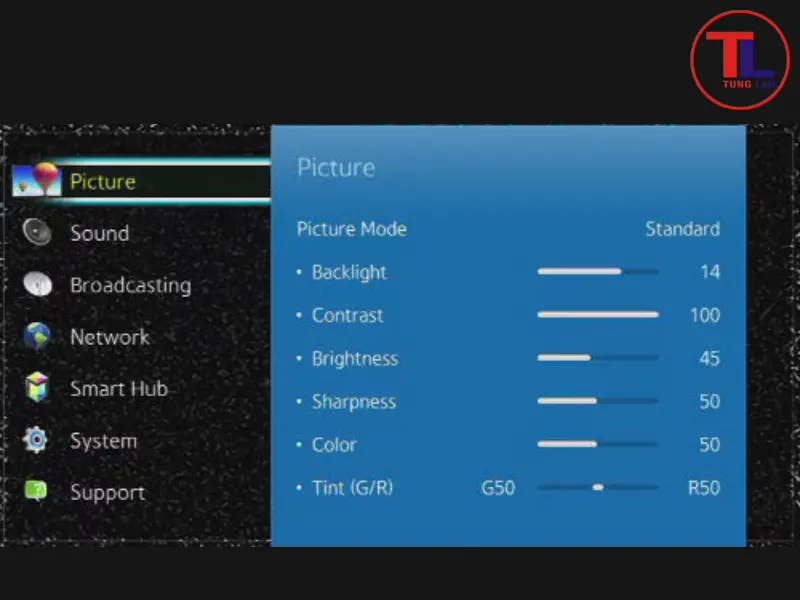
Cài đặt bổ sung cho trải nghiệm điện ảnh
Để tối ưu hóa trải nghiệm sau khi bật Film Mode, bạn nên tinh chỉnh thêm các cài đặt sau:
- Chế độ hình ảnh (Picture Mode): Luôn bắt đầu bằng cách chọn chế độ "Movie" (Phim) hoặc "Filmmaker Mode" (nếu tivi có). Các chế độ này tự động điều chỉnh nhiệt độ màu về 6500K, đây là chuẩn màu sắc trung tính được sử dụng rộng rãi trong ngành điện ảnh.
- Độ sắc nét (Sharpness): Giảm độ sắc nét xuống mức 0 hoặc 10 (tùy thang đo của tivi) để tránh các viền trắng giả (halo artifacts) xung quanh đối tượng. Việc tăng Sharpness chỉ làm hình ảnh trông sắc nét giả tạo.
- Đèn nền (Backlight): Điều chỉnh đèn nền phù hợp với môi trường xem. Đối với phòng tối, đèn nền nên được giảm xuống 10-20% tổng công suất để bảo vệ mắt và tăng độ tương phản thực tế của màn hình.
- HDMI Input: Đảm bảo nguồn phát (Blu-ray player, Console) được kết nối qua cổng HDMI hỗ trợ đầy đủ băng thông (thường là HDMI 2.0 trở lên) để truyền tải tín hiệu 4K/HDR chất lượng cao.
3.3. Khắc phục sự cố và khi nào cần hỗ trợ kỹ thuật

Khắc phục sự cố và khi nào cần hỗ trợ kỹ thuật
Mặc dù việc điều chỉnh cài đặt có thể giải quyết hầu hết các vấn đề về chất lượng hình ảnh, đôi khi bạn vẫn cần sự can thiệp chuyên sâu hơn.
- Lỗi cài đặt bị khóa: Nếu tùy chọn Film Mode bị làm mờ (greyed out), hãy kiểm tra xem tivi có đang ở chế độ Game Mode hoặc PC Mode không. Các chế độ này thường ưu tiên độ trễ thấp và vô hiệu hóa các thuật toán xử lý hình ảnh phức tạp.
- Vấn đề phần mềm: Nếu tivi vẫn hiển thị hiện tượng Judder hoặc SOE nghiêm trọng mặc dù đã cài đặt Film Mode chính xác, hãy thử khôi phục cài đặt gốc (Factory Reset) trong menu Hỗ trợ (Support) để loại bỏ các lỗi phần mềm tạm thời.
- Lỗi phần cứng: Nếu sau khi khôi phục cài đặt và điều chỉnh Film Mode mà màn hình vẫn xuất hiện các vấn đề cơ bản (như sọc ngang, nhấp nháy liên tục, hoặc màu sắc bị sai lệch nghiêm trọng), đây là dấu hiệu của lỗi panel hoặc bo mạch chính.
Khi các bước điều chỉnh cài đặt không giải quyết được các vấn đề hiển thị cơ bản, bạn nên liên hệ với dịch vụ sửa tivi Samsung tại Điện tử Tùng Lan để chẩn đoán chính xác lỗi phần cứng và đảm bảo tivi hoạt động ổn định. Đừng cố gắng tự sửa tivi nếu nghi ngờ lỗi phần cứng nghiêm trọng.
Chế độ Film Mode trên tivi Samsung là công cụ thiết yếu để thưởng thức nội dung điện ảnh 24P mà không bị hiện tượng Judder khó chịu. Việc kích hoạt Film Mode và vô hiệu hóa Motion Smoothing (Auto Motion Plus) là hai hành động đơn giản nhất để loại bỏ hiệu ứng Soap Opera Effect.
Ngay lập tức truy cập menu Cài đặt hình ảnh, chọn Picture Mode là "Movie" và xác nhận Film Mode đang ở trạng thái BẬT để trải nghiệm chất lượng hình ảnh nguyên bản.
Thử nghiệm cài đặt này với một bộ phim Blu-ray hoặc nội dung 4K HDR chất lượng cao để cảm nhận sự khác biệt rõ rệt về chuyển động. Nếu các lỗi hiển thị vẫn tồn tại, hãy chuẩn bị thông tin để gọi hỗ trợ kỹ thuật chuyên nghiệp từ Điện tử Tùng Lan. Chúng tôi luôn sẵn sàng hỗ trợ bạn sửa tivi và tối ưu hóa trải nghiệm xem tại nhà.
Thông tin liên hệ
- Công ty Cổ phần Thương mại Công nghệ Điện tử Tùng Lan
- Địa chỉ: Nhà liền kề 2, Ngõ Hòa Bình 6, Minh Khai, Hai Bà Trưng, Hà Nội
- Hotline: 076 602 1591
- Email: baohanhtunglan@gmail.com
- Fanpage: https://www.facebook.com/suachuabaohanhmayquangcaomaytuongtacthongminh










.webp)
.webp)
.webp)







